Kako dodati tekst u Final Cut Pro i učiniti da se vaš video istakne
Ako ste vidjeli sučelje Final Cut Pro X, ono nije dovoljno intuitivno za uređivanje vašeg videa. Neki ljudi čak i ne znaju kako dodati tekst u Final Cut Pro. No budući da vam videozapisi mogu pribaviti vidljivost i sljedbenike, važno je imati vještine uređivanja videozapisa. Dakle, ovaj post sadrži detaljne korake o tome kako dodati tekst u Final Cut Pro. Iako je ovo samo osnovno učenje, još uvijek je bitno za titlove i naslove koje možete staviti na svoj video.
Popis vodiča
Dio 1: Kako dodati tekst u Final Cut Pro 2. dio: 3 alternative Final Cut Pro za dodavanje teksta i naslova Dio 3: Često postavljana pitanja o dodavanju teksta u Final Cut ProDio 1: Kako dodati tekst u Final Cut Pro
Dodavanje teksta u Final Cut Pro čini se relativno lakim, ali neki korisnici i dalje imaju poteškoća u tom procesu. Štoviše, softver nudi mnogo načina za dodavanje teksta, što nije jednostavno za početnika. Ovaj dio će vam pokazati korake za dodavanje teksta i daljnje poboljšanje vaše vještine kako biste omogućili publici da razumije cilj vašeg videa.
Korak 1.Pokrenite Final Cut Pro na svom uređaju. Idite na izbornik "Datoteka" i zadržite pokazivač iznad opcije "Uvoz" da biste otvorili podizbornik. Odaberite "Mediji" da biste dodali video iz svoje mape. Povucite i ispustite videoisječak na vremensku traku u donjem dijelu sučelja.
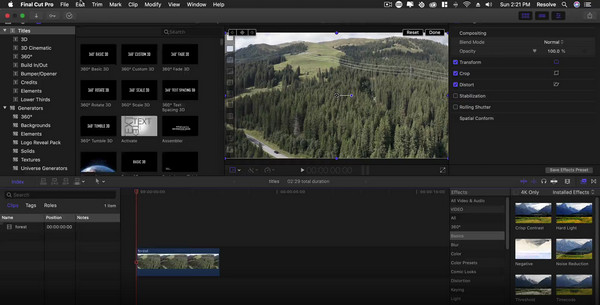
Korak 2.Nakon toga idite na izbornik "Naslov" s ikonom T u gornjem lijevom kutu. Odaberite i povucite vrstu teksta na vremensku traku i postavite je u željeni dio isječka. Dvaput kliknite na tekst u prozoru za pregled kako biste otkrili alate za uređivanje. Idite na izbornik "Učitelj teksta" kako biste promijenili font i veličinu svog teksta.
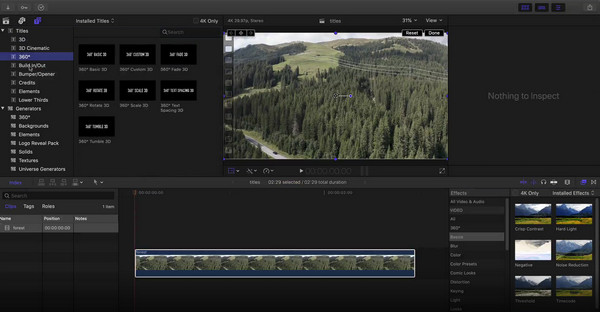
3. korakAko želite započeti video s naslovom, postavite tekst na vremensku traku prije učitanog video isječka. Također možete izmijeniti izgled naslova pomoću "Inspektora teksta". Ili prilagodite naslov s više slojeva iz izbornika "Sloj teksta". Nakon toga pregledajte sve promjene, zatim kliknite gumb "Izvezi" da biste spremili svoj video.
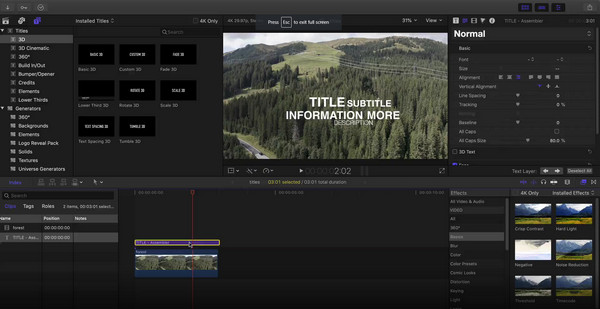
2. dio: 3 alternative Final Cut Pro za dodavanje teksta i naslova
Osim što Appleov uređivač videa nije jednostavan za korištenje, on također nije besplatan. Dakle, čak i ako ste naučili kako dodati tekst na Final Cut Pro, na kraju ćete potražiti alternativu. Ovo su tri preporučena uređivača videozapisa za dodavanje teksta u vaš videozapis.
1. AnyRec Video Converter
To je profesionalni desktop editor koji podržava različite video formate, kao što su MOV, MP4, AVI, WebM, itd. Osim naslova, AnyRec Video Converter također nudi alat za izradu vodenih žigova, u kojem možete uređivati boje i fontove teksta. Također možete dodati sliku kao dodatni efekt svom natpisu. Dodavanje titlova podržava formate datoteka kao što su SSA, SRT i drugi.

Dodajte tekst u videozapise bez tena kao alternativa Final Cut Pro.
Imajte font, boju, veličinu i druge postavke kada ga dodate u videozapis.
Poboljšajte kvalitetu videozapisa nakon dodavanja teksta s najnovijom AI tehnologijom.
Nema ograničenja za video formate za uređivanje i izlaz u bilo kojem formatu.
Sigurno preuzimanje
Sigurno preuzimanje
Korak 1.Softver će se automatski pokrenuti nakon završetka instalacije. Pritisnite gumb "Plus" na glavnom izborniku da biste otvorili lokalnu mapu. Odaberite željeni video zapis i kliknite na gumb "Otvori" za potvrdu odabrane stavke.

Korak 2.Pritisnite gumb "Uredi" u ikoni štapića sa zvjezdicom da biste otvorili drugi prozor. Dođite do izbornika "Vodeni žig" i kliknite gumb "Tekst". Upišite riječ u tekstualno polje i nastavite s uređivanjem fonta, veličine, boje itd. Izbornik "Podnaslov" će raditi kada kliknete gumb "Plus".
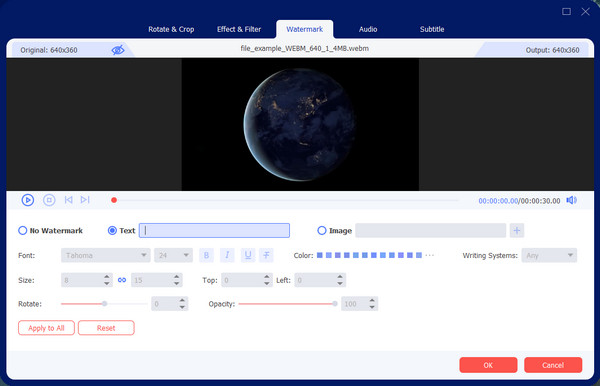
3. korakPritisnite gumb "OK" za spremanje promjena i povratak na glavni izbornik. Odaberite padajući popis "Pretvori sve u" i odaberite željeni izlazni format. Idite na izbornik "Spremi u" i odaberite odredišnu mapu. Na kraju kliknite gumb "Pretvori sve" za obradu video datoteke.
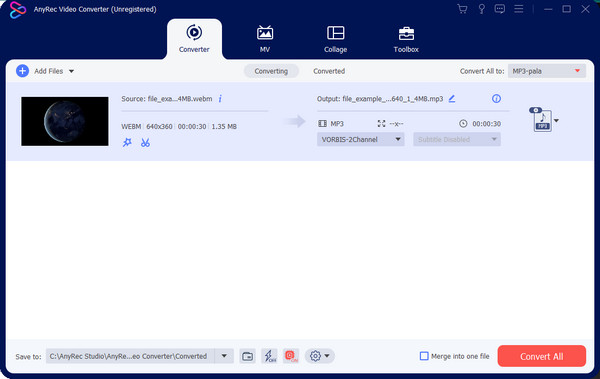
Sigurno preuzimanje
Sigurno preuzimanje
2. Adobe Premiere
Još jedan profesionalni uređivač videozapisa kao alternativa dodavanju teksta u videozapis na Final Cut Pro. Pomaže korisnicima da naprave najbolje pripovijedanje sa svim svojim značajkama. Adobe Premiere je alat koji se može kupiti, pa ako mu imate pristup, možete slijediti korake u nastavku o tome kako dodati tekst svom videoisječku.
Korak 1.Otvorite isječak na Adobeovom sučelju i idite na izbornik alata Type. Odaberite tekstualni okvir i povucite ga na vremensku traku. Upišite naslov u tekstualno polje.
Korak 2.Da biste uredili font, boju, veličinu i druge elemente teksta, idite na odjeljak "Grafika" i "Osnovna grafika". Više animacijskog teksta možete pronaći u izborniku "Effect Controls".
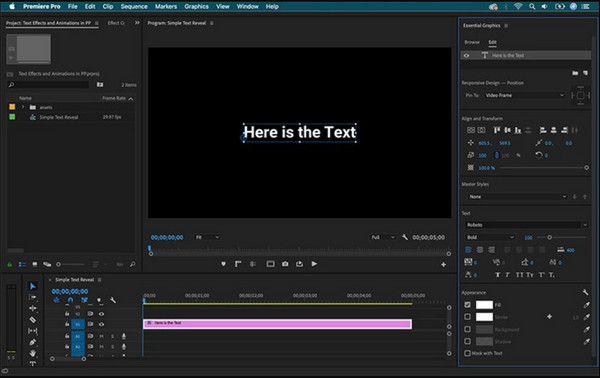
3. VEED
Među svojim alatima, VEED nudi besplatnu online aplikaciju kao alternativu dodavanju tekstualnog videa na Final Cut Pro. Mrežnim alatom puno je lakše upravljati, a pomaže početnicima, srednjim i profesionalcima dodajte vodeni žig u video. Neće vam ponestati ideja za opise; čak vam omogućuje ručno stvaranje titlova ili učitavanje datoteke.
Korak 1.Posjetite mrežni alat i kliknite gumb "Odaberi video" za usmjeravanje na drugu web stranicu. Prenesite video sa svog sustava ili upotrijebite ogledni isječak.
Korak 2.Na lijevoj ploči odaberite izbornik "Tekst" i odaberite predložak za natpis. Opcija "Podnaslov" nudi ručnu opciju ili opciju prijenosa za odabir iz vaše mape.
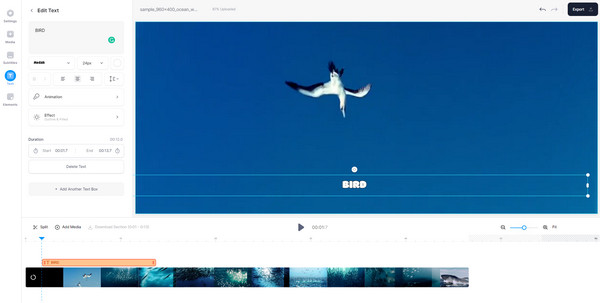
3. korakPregledajte svoj rad i kliknite gumb "Izvezi" u gornjem desnom kutu. Također možete izravno dijeliti svoj rad na društvenim medijima kao što su YouTube ili Facebook.
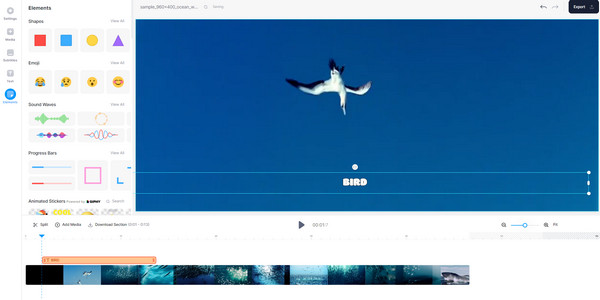
Dio 3: Često postavljana pitanja o dodavanju teksta u Final Cut Pro
-
Kako dodati tekst videu na iPhoneu?
Koristi Alternativa Final Cut Pro za iPad (kao što je aplikacija iMovie) na vašem telefonu. Otvorite videoisječak u aplikaciji i idite na izbornik naslova. Postavite i premjestite tekst na videoisječak, zatim dodirnite gumb Reproduciraj da biste gledali svoj rad. Dodirnite gumb Gotovo za spremanje rezultata.
-
Kako dodati tekst videu koristeći TikTok?
Otvorite aplikaciju i dodirnite Plus u donjem dijelu zaslona. Snimite video ili prenesite isječak iz svoje galerije. U alatima za uređivanje na desnom dijelu dodirnite "Tekst". Uredite tekst, boju, font i druge postavke. Zatim ga postavite u bilo koje područje videozapisa.
-
Je li Final Cut Pro dostupan na iPhoneu?
Ne. Softver za uređivanje dostupan je samo na Macu, ali svejedno možete dodati tekst u video na svom iPhoneu pomoću iMoviea i drugih aplikacija trećih strana.
Zaključak
Nakon što je naučio kako se dodajte tekst u Final Cut Pro, stekli ste još jednu vještinu uređivanja. Softver nudi samo besplatnu probnu verziju, ali možete koristiti alternative kao što su VEED i Adobe Premiere dodati tekst u video. Ali najbolji softver za uređivanje videa je AnyRec Video Converter. Posjetite službenu web stranicu za više profesionalnih proizvoda!
Sigurno preuzimanje
Sigurno preuzimanje
